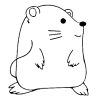Search the Community
Showing results for tags 'dms'.
-
DMS: Zugriff Web -> "Diese Seite funktioniert nicht"/ERR_EMPTY_RESPONSE
p3x-749 posted a topic in DVBViewer Media Server
Moin, ich stehe etwas auf dem Schlauch.... Mein PC mit DVBViewerPro und DMS (Win10-Pro) bekam ein Update auf die 1909, Build 18363.959 (mit dem neuen Edge) Seitdem kann ich nicht mehr aus dem LAN auf den DMS via Web zugreifen. Es kommt im Browser immer: "Diese Seite funktioniert nicht"/ERR_EMPTY_RESPONSE Getestet mit Chrome oder Edge. DVBViewerPro und DMS habe ich auf die neueste Version geupdated, PC neu gestartet, aber ohne Erfolg ? Netzwerk/LAN im PC ist "private" Der Zugriff auf den PC via RDP geht und der DMS-Webzugriff lokal auf dem PC via localhost und IP im Browser geht auch. Das System läuft seit Jahren einwandfrei...am Netzwerk-Setup ist nix geändert und RDP-Zugriff geht ja auch, nur nicht DMS-Web. Ich schiebe es mal auf das o.a. Win10 Update, aber sicher kann ich nicht sein... Jemand eine Idee? TIA, Fred -
Hallo, ich möchte mit dem DMS V 2.1.4.0, der unter Windows 10 Pro Build 19041 läuft, auf ein NAS aufnehmen. Deshalb wollte ich den DMS unter einem Benutzerkonto (keine Admin Rechte) starten, das auch auf die Freigabe zugreifen darf. Den Versuch, DMS unter dem angesprochenen Konto als Dienst zu starten, quittiert mir Windows mit dem Fehler 1297 (siehe Screenshot). Das Benutzerkonto besitzt aber das Recht, sich als Dienst anzumelden. Auch das Recht „Generieren von Sicherheitsanmeldungen“ hat das Konto. (war ein Hinweis aus dem Internet, hab es auch ohne dieses Recht versucht). Wie kann ich meinem DMS beibringen, auf das NAS aufzunehmen? Vielen Dank und allen schon mal schöne Festtage support.zip
-
Today we have released the DVBViewer Media Server 2.0.0: In Memoriam - Lars Gehre Change Log DVBViewer Media Server 2.0.0 Please take note of the following information before downloading and installing the DVBViewer Media Server: Change: General: The DVBViewer Media Server is an advanced version of the former Recording Service. In contrast to the Recording Service the DVBViewer Media Server is not free of charge, but requires another license in addition to the DVBViewer license. Please read the Media Server announcement for further details. However, the Media Server can be installed over an existing Recording Service installation. All settings are kept. Please note that installing the DVBViewer Media Server requires updating to DVBViewer Pro 6.0 first. It provides a new Key Tool version that allows to order a Media Server license and to enter the password that you will receive after purchase. Removed: Unicast / DVB Server: This out-dated server type for DVBViewer clients is not available anymore. Its functionality is fully covered by the RTSP/Sat>IP server. If the Unicast DVB Server is essential for some reason please stay with Recording Service 1.33.2 beta and DVBViewer Pro 5.6.4. Added: Channel List: URLs of channels belonging to the new TS Stream (Live Stream) tuner type are stored in an additional file ChannelsURL.ini that is located in the configuration folder. A backup or copy of a channel list containing TS Stream entries requires saving the files channels.dat and ChannelsURL.ini together. Without the additional file or after loading/saving the file channels.dat with previous DVBViewer Pro / Recording Service versions all TS Stream channel list entries are lost! The new feature is only usable with DVBViewer Pro 6.0 / DVBViewer Media Server 2.0 and later. Please take care that a channel list containing TS Stream entries is not accessed by older DVBViewer Pro / Recording Service versions. If you are using Xepg for importing EPG data, please update to Xepg 0.7.0.0 that complies with the changed EPG handling in DVBViewer Pro 6.0 / DVBViewer Media Server 2.0 and supports assigning EPG data to internet channels belonging to the new TS Stream tuner type. Please note that Xepg 0.7.0.0 must not be used with older Recording Service / DVBViewer versions (and older Xepg versions not with DVBViewer Pro 6.0 / Media Server 2.0). Since it is not possible to describe all aspects of the new TS Stream tuner type in this log, a series of articles dealing with the details will be published in the forum. Streaming Added: Streaming: Capability to handle URL based entries in the channel list, provided the source delivers a transport stream or something that the Media Server can convert to a transport stream (“TS Stream” tuner type). Such channels can be added in the channel list editor of DVBViewer Pro 6.0 (and later). The following stream / URL types are supported: HTTP carrying a transport stream, as for example used by broadcasters providing TV streams via HbbTV. HLS (HTTP Live Streaming) based on M3U8 playlists and transport stream segments. This format has been introduced by Apple and is frequently used for Internet TV. AES 128 encrypted streams are supported if the provider allows to access the key. UDP/RTP multicast and unicast carrying a transport stream, similar to DVB IPTV as already supported by previous DVBViewer versions. Multicast URLs may specify a source IP and the IP of the local network adapter (NIC) in the following way: rtp://[Source-IP@]Multicast-IP:Port[/Adapter-IP]. The parts in square brackets are optional. RTSP carrying a Sat>IP compliant transport stream letting DVBViewer work as a Sat>IP thin client that uses static RTSP URLs as provided by a some Sat>IP servers as M3U playlist (e.g. by the DVBViewer Media Server as RTSP channel list). However, Sat>IP with a virtual RTSP Network Device should be preferred, if possible, since it is more effective. HTTP containing AAC or MP3 audio (internet radio). Internally the streams are converted to transport streams. Metadata like artist and title appears as EPG data, if available. Paths of local TS, MP2, MP3 and AAC files which are handled “as if broadcasted live”. Added: Hardware Options: Possibility to add virtual TS Stream Devices to the device list in order to change the default settings. By default TS stream devices are created dynamically on demand without showing up in the device list. Furthermore, in order to save network bandwidth, the Media Server only creates new TS Stream devices dynamically if there is no alternative like taking the device away from a lower priority task for a high priority task. So if you don't want a TS Stream timer recording to stop playback of a different TS Stream, just add enough TS Stream devices to the device list. The Media Server regards them as “available in any case”. Added: Hardware Options: Settings dialog for virtual TS Stream Devices. It allows to specify the connection timeout and receive buffer size, the amount of pre-read data (before playback starts), a “per device” HLS data rate limitation and the network interface card / adapter over which UDP / RTP streams shall be received. Mobile and Desktop Web Interface Added/Change: Mobile Web Interface: The former iOS Web Interface has been renamed to “Mobile Web Interface”. Several measures enable using it without the iOS Recording Service App and on other platforms, particularly Android (with Chrome as browser) and Windows Phones (with Edge as browser). It can be accessed by entering the Mobile Web Interface address in the browser http://[Media Server IP]:[Web Server Port]/ios [Media Server IP] and [Web Server Port] are placeholders for the Media Server IP address and the web server port (by default 8089). It's simply the Desktop Web Interface address with /ios attached. Please note: Due to the multitude of operating system and browser versions it is not guaranteed that the Mobile Web Interface works flawlessly in every case, particularly concerning Android. Here are some known issues that you may encounter: Usually browsers on mobile devices do not allow auto-play (in order to avoid unwanted video playback eating up data volume and battery power). Therefore an additional user interaction (tapping a play button) is required for starting playback, except after a channel change. Android/Chrome: Older Android versions may not be able to display the Mobile Web Interface. It has been tested beginning with version 4. Android/Chrome: The HLS playback format does not work if the web server is password protected. Android/Firefox: There are some minor Web Interface display faults. Playback is restricted to the WebM format (see below) because Firefox does not support HLS yet. Android/Chrome & Firefox: The Mobile Web Interface offers WebM as (alternative) playback format on the stream configuration page. It is fine for TV/Radio, but does not yet allow jumping in files / recordings, which requires HLS as format. Android/Chrome: Full screen display of HLS TV/Radio does not work with Android version 5.x and lower. It works well with WebM, though. Added: Desktop and Mobile Web Interface: Settings → Configuration → EPG Update → Only transponders with favorites option. It lets the EPG update only scan transponders that contain at least one favorite channel. This option may reduce the update duration and amount of stored EPG data considerably. Added: Mobile Web Interface: Flip switch on the configuration page for showing/hiding radio channels in the channel list. Previously there was only a TV switch that did not allow to switch Radio on/off separately. Change: Desktop and Mobile Web Interface: The TV/Radio filter is also applied to the channel list in the timer and playback window, if possible. Added: Mobile Web Interface: “Favorites additionally” and “Favorites only” display options on the configuration page. Change: Desktop and Mobile Web Interface: The channel list filter options on the configuration page (Show TV / Radio / Favorites additionally / Favorites only / Channels without EPG) are now stored in a cookie, allowing different settings in different browsers / on different devices. Removed: Mobile Web Interface: Outdated EPG options on the configuration page. Removed: Mobile Web Interface: “Active Streams” page that enumerated all active HLS streams and allowed to stop them individually. Removed: Mobile Web Interface: Settings for changing passwords and user names (not supported anymore in the Web Interfaces for security reasons, only in the Recording Service options). Changed: Mobile Web Interface (tablet mode only): The ”Info & Help” link on the upper left has been renamed to “Home”. It now works exactly like the “Stop Stream” link on the playback page, which means, it resets the page history and stops a stream if it is still active (also if playback is covered by another page. Added: Desktop Web Interface: Record Button in the EPG details of a channel if no EPG data is available for the current programmme, e.g. if the details are opened from the media page. Previously the Record Button did not show up in this case. Now it opens the timer window with preset default start- and end time (like the “New Timer” button on the timer page). Fix: Desktop Web Interface: Deleting many timers at once could take several seconds and cause high CPU load. Added: Desktop Web Interface: “Log-out” link in the top bar if a user or guest is logged in with user name and password. Tested with Firefox, Chrome, Edge and IE11. May not work in Safari! Added: Desktop Web Interface: New “TS Stream” sub-sections in the TV and Radio section on the Media page containing TS Stream channel entries. Change: Web Interfaces / Transcoded Streaming: The formats offered on the stream configuration page of the web interfaces are now filtered more closely to the browser capabilities: Mobile Web Interface: Safari: HLS Edge: HLS Firefox: WebM Other (Chrome): HLS, WebM Desktop Web Interface: Safari: HLS, Flash, TS Edge: HLS, Flash, TS Other (Firefox, Chrome, IE): WebM, Flash, TS Though browsers are not able to play TS it is always included in order to enable the download of the trancodedchannels.m3u list with TS URLs for other players like VLC. Change: Desktop Web Interface: Channel lists downloaded from the stream configuration window are now also influenced by the “Show TV/Radio” settings, enabling to reduce the content to TV or Radio channels. Previously only the “Show Favorites Additionally / Show Favorites Only” settings took effect. This applies to the HTTP Channel Lists (channels.m3u and transcodedchannels.m3u) and the RTSP Channel List (rtspchannels.m3u). Transcoded Streaming Change: Transcoded Streaming: The ffmpegprefs.ini and iphoneprefs.ini version numbers have been increased to 5. This means, already existing files in the config subdirectory of the Media Server installation directory with a lower version number will be renamed to .bak and replaced by the new default as soon as a transcoded stream is started. If necessary it can be avoided by increasing the version number in old files to 5. Change: Transcoded Streaming: The default audio format for HLS is now AAC (previously MP3), since early 5.x Android versions cannot play HLS with MP3 fluently. Added: Transcoded Streaming: Variable {analyzeduration} in the files ffmpegprefs.ini and iphoneprefs.ini. It specifies how long FFmpeg analyzes a live stream before transcoding starts. The values can be preset separately for TV and Radio in a new section [Defaults], e.g. AnalyzeDuration=1500 and AnalyzeDurationAudio=1000 (in ms). These are the default values if this section does not exist. Change: Trancoded Streaming (HLS): Two or more Media Server clients requesting a stream with identical parameter strings can now share the output of a single FFmpeg instance, provided the source is TV/Radio or a file accessed by clients with the same IP address. This avoids the useless creation of two FFmpeg instances if a browser and a player to which the task is delegated are both accessing the stream. Change: Trancoded Streaming (HLS): Some adjustments enabling playback of the Media Server's HLS output in Edge under Windows 10 / on Windows Phones and enhancing HLS playback under Android (particularly with Chrome, MXPlayer, BSPlayer). Fix: Trancoded Streaming (WebM, Flash, TS): Enhanced handling if the source is an ongoing recording, particularly avoiding a premature playback stop. Please note that jumping (but not playback) in the Web Interface is limited to the file size on playback start. Fix: Trancoded Streaming (HLS): Enhanced handling if the source is an ongoing recording, By default it is now output as live HLS stream, which means, playback is not limited to the file size on playback start anymore, but jumping is impossible. This behavior can be changed to the opposite by the new parameter recfile=1 (e.g. by using the expert settings in the stream configuration window of the desktop web interface). Removed: Options/Transcoded Streaming: “Options → Web/UPnP → Flash playback under OS-X (instead of HLS)” is obsolete since the Media Server is now able to to handle HLS together with other formats in the web interface option lists. RTSP Server Added: RTSP Server: Optional HTTP output for clients that can't handle RTSP. The port equals the RTSP port. This means in practice that rtsp:// in the RTSP channel list download from the Media Server can be replaced by http://. Added: RTSP Server: Possibility to use a channel ID instead of Sat>IP syntax in RTSP and HTTP URLs in order to specify the data that shall be sent. It can be used by thin clients in static URLs. The channel ID may also be a channel number. Examples: rtsp://127.0.0.1:554/?chid=2359890840093486438|ZDF rtsp://127.0.0.1:554/?chid=0 Added: RTSP Server: If the server clearly recognizes a thin client that only requests data once at the beginning (not dynamically while streaming is already going on) freeing hardware is delayed in order to enable faster channel switching. Additionally the PAT/PMT content is adjusted to the actual output, thus avoiding potential issues on the client side caused by misleading PAT/PMT entries. This applies to clients using a HTTP URL in general or a RTSP URL that contains a channel ID. Change: RTSP Server: The RTSP channel list exported by the Media Server now uses URLs with channel IDs instead of Sat>IP syntax (see above). This measure reduces the file size considerably (less than 50%). Additionally, since the Media Server recognizes such URLs as thin client requests, it can adjust the PAT/PMT to the actual output (see above) and delay DVB hardware deallocation for faster channel switching. The new tweak “Use Sat>IP URL syntax for RTSP channel list” (see DMSTweaker.bat) allows to revert to the previous RTSP channel list format. Added: RTSP Server Options: A RTSP Channel List section specifies whether all audio tracks, teletext and EPG data shall be included for (thin) clients that are using the RTSP channel list. Removed: RTSP Server Options: Checkbox “Also apply (sleep mode prevention) to local clients on the same PC” since these clients can take care of it themselves if required. Added: RTSP Server: Support for passing CAM menu data to DVBViewer Pro 6.0 (and later) as Sat>IP client and responding to menu commands. Web Server, Live and Media Stream Server Added: Web Server: An authentication header in the client request lets the Web Server add user name and password to web server URLs in exported M3U channel lists even if the Web server does not perform authentication (particularly for Reverse Proxy support). Added: Web Server: IPv6 client addresses originating from the same PC or the same subnet are recognized (particularly for Reverse Proxy support). Additionally the Web Server now allows to specify IPv6 addresses and address ranges in the svcuserdata.xml expert tweaks as “trusted”, “local” or the opposite (previously only IPv4). Fix: Web Server: Excessive auto timer search with regular expressions could cause discontinuities in ongoing recordings. Change: Web / Live Stream Server: Additional PIDs that shall be delivered as part of a non-transcoded transport stream can now be requested in a Sat>IP compliant way by appending ?pids=x,y,z.... to the URL. Change/Fix: Web / Live Stream Server: The radio and pure audio stream handling has been reworked completely. Several issues have been fixed. The file extension as part of the URL now consistently specifies the output audio format: .mp2, .mp3, .aac, .ac3 and .wav let the server create an according audio elementary stream (= containerless stream). Transcoding is used if the original audio format does not match the output format. The extension “.audio” lets the server output the original audio elementary stream. Example http://127.0.0.1:7522/upnp/channelstream/ClassicRock.audio The above changes also apply to the live stream output of the web server. Previously it did not support audio elementary stream output at all. Fix: Media Stream Server: Access violations under certain timing conditions that disabled the (UPnP) delivery of files and recordings completely until a Media Server restart. EPG Change: EPG Handling: The handling of the “per channel” EPG settings that can be modified in the DVBViewer channel list editor has been reworked. Previously they specified which EPG types (DVB/MHW/External) are accepted and stored for a channel. Now all arriving EPG data is stored and the settings decide which EPG type is displayed for a channel. Data from different sources for the same channel can coexist in the EPG data base without being mixed up or overwritten. If more than one EPG type is allowed and available for a channel, the Media Server prefers external (imported) EPG data over MediaHighway data over DVB data. Removed/Change: EPG Options / Web Interface: The three checkboxes “Receive standard / MediaHighway / Freesat EPG data” have been removed. EPG reception is now always enabled, particularly Freesat EPG reception if the orbital position of satellite channels is 28.2° East (previously switched off by default). Additionally the “MHW/Freesat” page (allowing to enter frequencies on which MediaHighway and high speed Freesat EPG is broadcasted) has been merged with the main EPG page. Change/Fix: EPG Handling: General clean-up and restructuring of EPG related code, including support for the import of external EPG data from Xepg for TS Stream channels. Some problems and inconsistencies have been fixed. Fix: EPG Export: Unexpected control codes are removed from Unicode EPG strings in order to prevent invalid XML export. Hardware Fix: Hardware: Windows messages reporting the arrival or removal of a DVB device did not update the executable state of recording timers. Added: RTSP Device: Tweak for letting the RTSP Device send a complete DVB-T parameter set to a Sat>IP server including some fake values, in order to formally comply with practically irrelevant specifications. (see here, (2)). The tweak can be added to RTSP Network Device sections in the file hardware.xml: <entry name="AllParams">1</entry> Fix: CI Handling: Tuning an unencrypted channel could stop or disturb decryption of another channel from the same transponder and spoil an ongoing recording of this channel (particularly concerning DVBSky and FireDTV). Added: Hardware: DVB-T2 and sub-stream (MPLP) detection for EMPIA based DVB-T2 devices (e.g. Hauppauge WinTV-soloHD, dualHD and PCTV triplestick). Fix: Hardware: The Hauppauge WinTV-soloHD, dualHD and PCTV triplestick hybrid tuners were erroneously regarded as USB 1.1 devices that are not able to deliver more than one TV channel at the same time. Please note: A new device detection must be performed on Options → Hardware to fix this issue. Fix: Hardware: DiSEqC with Sundtek DVB-S2 sticks did not work. Please note: A new device detection must be performed on Options → Hardware to fix this issue. Updated: Hardware Database. Miscellaneous Change: General: The maximum number of TV/Radio live streams delivered to clients has been increased from 6 to to 10. The number of streams is counted separately for the RTSP (Sat>IP) Server and the Live Streaming / Web Server, yielding a total maximum of 20 live streams at the same time (10 from the RTSP Server and 10 from the Live Streaming / Web Server), provided sufficient DVB hardware is available. Change: Recorder: Parts of the recorder have been restructured. Recordings are now started after reading the broadcasted service information, thus making it unnecessary to split and restart recording immediately due to channel data changes. Added: Task Options: The checkbox “Extended privileges for executing tasks in the active user account” allows the Media Server to perform tasks that launch an application with user interface (like DVBViewer) in the active user account. Please note: As always, extended rights entail less security, so this setting should only be used if necessary. Changing it requires administrator rights (see next point). After re-installing or updating the Media Server it may be necessary to re-enable this option. The corresponding checkbox “Execute in active user account” in the Task Editor specifies per task whether it shall be executed in the user account (with accessible user interface) or in the system account (without user interface). Added: Tray Tool: “Configure with Admin Rights” menu item for launching the Service Options with admin rights so the task editor can be used. Added: Tray Tool: The Tray Tool now considers the “Options → Service → Don't shutdown if a recording is due within...” setting and refuses user-triggered PC shutdown if necessary, so it must be confirmed in the Windows full screen shutdown dialog. Previously the setting only applied to shutdown triggered by the Recording Service itself. Fix: Options: Unnecessary writing of the service.xml and saving of a changed language setting when the options were closed with Cancel. Change: UPnP Options: The “Web/UPnP → UPnP AV Server -> Prevent sleep mode...” setting now only applies to remote access. Communication with UPnP clients/servers on the same PC does not prevent sleep mode anymore. Change: Web /UPnP Media Options: The “Show TV / Radio” channel filter options have been removed from the Web Settings page. The “Additionally / Only show favorites” options have been moved to the UPnP Media page, thus influencing which channels are visible for UPnP clients. The channel list related settings in the Media Server Options now specify the default setting for the Web Interfaces as long as they are not configured individually “per browser” yet (see Web Interface section). Changed: API: The numerous Media Server API enhancements are no more published in the News & Announcement forum, but in the Scripting Lounge / API Forum. Additionally they are contained in the file changelog_en_dms.html (see docs sub-directory of the Media Server installation directory).
- 19 replies
-
- 1
-

-
- dvbviewer media server
- dms
-
(and 3 more)
Tagged with:
-
Wir haben heute den DVBViewer Media Server 2.0.0 veröffentlicht. In Memoriam - Lars Gehre Change Log DVBViewer Media Server 2.0.0 Bitte vor dem Download und der Installation des DVBViewer Media Servers die folgenden wichtigen Änderungen beachten: Geändert: Allgemein: Der DVBViewer Media Server ist eine fortgeschrittene Version des bisherigen Recording Service. Der Media Server ist im Unterschied zum Recording Service nicht kostenlos, sondern erfordert zusätzlich zur DVBViewer-Lizenz eine weitere Lizenz. Weitere Informationen dazu bietet die Ankündigung des Media Servers. Er kann jedoch über einen vorhandenen Recording Service installiert werden. Alle Einstellungen bleiben dabei erhalten. Bitte beachten: Die Installation des DVBViewer Media Servers erfordert zunächst ein Update auf den DVBViewer Pro 6.0. Er bringt eine neue Version des Key Tools mit (KeyTool.exe). Führen Sie KeyTool.exe aus, um eine DVBViewer Media Server Lizenz zu bestellen oder das Passwort einzugeben, das sie nach der Bestellung per Mail erhalten. Entfernt: Unicast / DVB Server: Dieser veraltete Server-Typ für DVBViewer-Clients steht nicht mehr zur Verfügung. Seine Funktionalität wird jetzt vollständig vom RTSP (Sat>IP) Server abgedeckt, der als Ersatz dienen kann. Falls der Unicast Server aus irgendeinem Grund unverzichtbar ist, bleiben Sie bitte beim Recording Service 1.33.2 und DVBViewer Pro 5.6.4. Ergänzt: Senderliste: Die URLs der Sender, die dem neuen TS Stream-Tunertyp angehören, werden in einer zusätzlichen Datei ChannelsURL.ini im Konfigurationsordner gespeichert. Ein Backup oder eine Kopie einer Senderliste mit TS Stream-Einträgen erfordert, die Dateien channels.dat und ChannelsURL.ini zusammen zu speichern. Ohne die zusätzliche Datei oder nach dem Laden/Speichern der Senderliste mit vorherigen DVBViewer Pro / Recording Service-Versionen sind alle TS Stream-Senderlisteneinträge verloren! Das neue Feature ist nur mit dem DVBViewer Pro 6.0 allein oder in Kombination mit dem DVBViewer Media Server 2.0 nutzbar. Achten Sie bitte darauf, dass keine älteren DVBViewer Pro / Recording Service-Versionen schreibend auf die Senderliste zugreifen. Falls Xepg für den Import von EPG-Daten verwendet wird: Bitte Xepg auf Version 0.7.0.0 aktualisieren, das an die geänderte EPG-Handhabung im DVBViewer Pro 6.0 / Media Server 2.0 angepasst ist und die Zuordnung von EPG-Daten zu Internet-Sendern bzw. dem neuen TS Stream Tunertyp unterstützt. Bitte beachten: Xepg 0.7.0.0 darf nicht mit älteren DVBViewer / Recording Service-Versionen verwendet werden (und ältere Xepg-Versionen nicht mit DVBViewer Pro 6.0 / Media Server 2.0). Da die sich aus dem TS Stream-Tunertyp ergebenden Möglichkeiten zu umfangreich sind, um sie alle in diesem Log zu beschreiben, wird in nächster Zeit im Forum eine Serie von Artikeln erscheinen, die auf Details eingehen. Streaming Ergänzt: Streaming: Handhabung von URL-basierten Senderlisten-Einträgen, unter der Voraussetzung, dass die Quelle einen Transportstrom (TS) liefert oder etwas, das der Media Server in einen Transportstrom umwandeln kann („TS Stream-Tunertyp“). Solche Einträge können im Senderlisten-Editor des DVBViewer Pro 6.0 (und späteren Versionen) der Senderliste hinzugefügt werden. Die folgenden Stream- bzw. URL-Arten werden unterstützt: HTTP mit enthaltenem Transportstrom, wie zum Beispiel bei Sendern, die via HbbTV über das Internet verbreitet werden. HLS (HTTP Live Streaming) basierend auf M3U8-Wiedergabelisten und Transportstrom-Segmenten. Dieses von Apple eingeführte Format wird häufig für Internet TV verwendet. AES-128-verschlüsselte Streams werden unterstützt, sofern der Anbieter den Zugriff auf den Schlüssel erlaubt. UDP/RTP Multicast und Unicast mit enthaltenem Transportstrom ähnlich dem bereits von früheren Recording Service-Versionen unterstützten DVB IPTV. Multicast-URLs können auf folgende Weise eine Source IP und die IP-Adresse des lokalen Netzwerkadapters (NIC) enthalten: rtp://[Source-IP@]Multicast-IP:Port[/Adapter-IP]. Die Angaben in eckigen Klammern sind optional. RTSP mit Sat>IP-kompatiblem Transportstrom. Der Media Server arbeitet dabei als „Sat>IP Thin Client“ mit statischen RTSP URLs, so wie sie öfters von Sat>IP-Servern als M3U-Liste exportiert werden (z.B. vom Media Server als RTSP-Senderliste). Sat>IP mit einem virtuellen RTSP-Netzwerkgerät ist jedoch vorzuziehen, falls möglich, da leistungsfähiger. HTTP mit AAC oder MP3 Audio (Internetradio). Intern konvertiert der Media Server diese Streams in einen Transportstrom. Falls verfügbar, erscheinen Metadaten wie Interpret und Titel als EPG-Daten. Pfade lokaler TS, MP2, MP3 und AAC-Dateien, die behandelt werden, als würde der Inhalt live gesendet. Ergänzt: Hardware-Optionen: Möglichkeit, der Geräteliste virtuelle TS Stream-Geräte hinzuzufügen, um ihre Standard-Einstellungen ändern zu können. Standardmäßig werden TS Stream-Geräte dynamisch nach Bedarf erzeugt, ohne in der Geräteliste zu erscheinen. Bitte beachten: Um mit der verfügbaren Netzwerk-Datenrate sparsam umzugehen, erzeugt der Media Server nur automatisch neue TS Stream-Geräte, wenn es keine Alternative gibt, wie einem Vorgang mit niedriger Priorität das Gerät für einen Vorgang mit höherer Priorität wegzunehmen. Wenn man nicht möchte, dass eine TS Stream-Timeraufnahme die Wiedergabe eines anderen TS Stream-Senders abbricht, kann man der Geräteliste ausreichend viele TS Stream-Geräte hinzufügen. Der Media Server betrachtet sie als auf jeden Fall verfügbar. Ergänzt: Hardware-Optionen: Einstellungen-Dialog für virtuelle TS Stream-Geräte in der Geräteliste. Er ermöglicht es, das Verbindungs-Timeout und die Empfangspuffergröße festzulegen, weiterhin die Menge der vorab (vor Wiedergabebeginn) gelesenen Daten, eine HLS-Datenratenbegrenzung „pro Gerät“ und den Netzwerkadapter, über den UDP/RTP-Streams empfangen werden sollen. Mobiles und Desktop-Webinterface Ergänzt/Geändert: Mobiles Webinterface: Das bisherige iOS Webinterface wurde in „Mobiles Webinterface“ umbenannt. Verschiedene Maßnahmen ermöglichen eine Nutzung ohne die iOS Recording Service App und auf anderen Plattformen, insbesondere unter Android (mit Chrome als Browser) und auf Windows Phones (mit Edge als Browser). Das Webinterface kann durch Eingabe der folgenden Adresse im Browser aufgerufen werden: http://[Media Server IP]:[Webserver Port]/ios [Media Server IP] und [Webserver Port] sind Platzhalter für die IP-Adresse des DVBViewer Media Servers und den Webserver Port (standardmäßig 8089). Es handelt sich praktisch um die URL des Desktop Webinterface mit angehängtem /ios. Bitte beachten: Wegen der Vielfalt an Betriebssystem- und Browser-Versionen ist nicht garantiert, dass das mobile Webinterface in jedem Fall fehlerfrei funktioniert. Dies betrifft insbesondere Android. Es können sich die folgenden Unzulänglichkeiten zeigen: Allgemein: Gewöhnlich erlauben Browser auf Mobilgeräten kein Autoplay (um Datenvolumen- und Stromverbrauch durch unerwünschte Video-Wiedergabe zu verhindern). Deshalb ist für den Wiedergabestart eine zusätzliche Benutzeraktion erforderlich (ein Tap auf einen Play-Button), außer nach einer Senderumschaltung. Android/Chrome: Ältere Android-Versionen sind eventuell nicht in der Lage, das mobile Webinterface darzustellen. Es wurde ab Version 4 getestet. Android/Chrome: Das HLS-Wiedergabeformat funktioniert nicht, wenn der Webserver passwortgeschützt ist. Android/Firefox: Es gibt kleinere Darstellungsfehler im Webinterface. Die Wiedergabe ist auf das WebM-Format (siehe unten) beschränkt, da Firefox kein HLS unterstützt. Android/Chrome & Firefox: Das mobile Webinterface bietet WebM als alternatives Wiedergabeformat auf der Stream-Konfigurationsseite an. Es ist für TV/Radio geeignet, aber erlaubt noch kein Springen bei der Wiedergabe von Dateien und Aufnahmen, das HLS als Format erfordert. Android/Chrome: Die Vollbild-Wiedergabe bei TV/Radio im HLS-Format funktioniert nicht mit Android 5 und älteren Versionen. Ergänzt: Desktop- und mobiles Webinterface: Einstellungen → Konfiguration → Nur Transponder mit Favoriten. Die Option veranlasst den Media Server, bei einer EPG-Aktualisierung nur Transponder zu berücksichtigen, die zumindest einen Favoriten enthalten. Dies kann die Aktualisierungsdauer und die Menge gespeicherter Daten deutlich reduzieren. Ergänzt: Mobiles Webinterface: Option auf der Konfigurationsseite, um Radiosender anzuzeigen/zu verstecken. Zuvor gab es nur einen TV-Schalter, der es nicht erlaubte, Radiosender separat ein/auszublenden. Geändert: Desktop- und mobiles Webinterface: Der TV/Radio-Filter wird jetzt auch auf die Senderliste im Timer- und Wiedergabefenster angewandt, falls möglich. Ergänzt: Mobiles Webinterface: Senderlisten-Anzeigeoptionen „Zusätzlich Favoriten“ und „Nur Favoriten“ auf der Konfigurationsseite. Geändert: Desktop- und mobiles Webinterface: Die Filter-Optionen für die Senderliste auf der Konfigurationsseite (TV / Radio / Zusätzlich Favoriten / Nur Favoriten) werden jetzt in einem Cookie gespeichert. Dies erlaubt verschiedene Einstellungen in verschiedenen Browsern / Geräten. Entfernt: Mobiles Webinterface: Veraltete EPG-Optionen auf der Konfigurationsseite. Entfernt: Mobiles Webinterface: Seite „Aktive Streams“, die alle aktiven HLS-Streams aufzählte und ermöglichte, sie einzeln zu stoppen. Entfernt: Mobiles Webinterface: Einstellungen für die Änderung des Benutzernamens und Passworts, die aus Sicherheitsgründen nicht mehr in den Webinterfaces angeboten werden. Geändert: Mobiles Webinterface (nur Tablet-Modus): Der Link „Info & Hilfe“ oben links wurde in „Startseite“ umbenannt. Er funktioniert jetzt genauso wie der Link „Stream beenden“ auf der Wiedergabeseite, setzt also die Seitenhistorie zurück und beendet einen noch aktiven Stream, auch wenn die Wiedergabe durch eine andere Seite verdeckt wird. Ergänzt: Desktop Webinterface: Aufnahme-Button in den EPG-Details eines Senders, auch wenn keine EPG-Daten für die aktuelle Sendung verfügbar sind, z.B. beim Öffnen der Details von der Media-Seite aus. Zuvor gab es in dem Fall keinen Aufnahme-Button. Jetzt öffnet er das Timer-Fenster mit der Standard-Start- und Endzeit als Vorgabe (wie der Button „Neuer Timer“ auf der Timer-Seite). Fix: Desktop Webinterface: Das Löschen vieler Timer auf einmal konnte mehrere Sekunden dauern und eine hohe CPU-Last erzeugen. Ergänzt: Desktop Webinterface: Abmelden-Link in der Kopfzeile, wenn ein Benutzer oder Gast mit Benutzername und Passwort angemeldet ist. Getestet mit Firefox, Chrome, Edge und dem Internet Explorer 11. Funktioniert eventuell nicht mit Safari. Ergänzt: Desktop Webinterface: Neue „TS Stream“-Unterordner im TV-und Radio-Ordner auf der Media-Seite, die TS Stream-Senderlisteneinträge enthalten. Geändert: Webinterface / Transkodiertes Streaming: Die auf der Stream-Konfigurationsseite angebotenen Formate werden jetzt mehr entsprechend den Browser-Fähigkeiten gefiltert: Mobiles Webinterface: Safari: HLS Edge: HLS Firefox: WebM Andere (Chrome): HLS, WebM Desktop Webintercae: Safari: HLS, Flash, TS Edge: HLS, Flash, TS Andere (Firefox, Chrome, Internet Explorer): WebM, Flash, TS Obwohl es Browser nicht wiedergeben können, ist TS immer dabei, um den Download der Liste transcodedchannels.m3u mit TS-URLs für andere Player wie den VLC zu ermöglichen. Geändert: Desktop Webinterface: Aus dem Stream-Konfigurationsfenster heruntergeladene Senderlisten werden jetzt durch die TV/Radio-Filteroptionen beeinflusst (siehe Konfigurationsseite). Dies ermöglicht es, den Inhalt auf TV oder Radio zu reduzieren. Zuvor wirkten sich nur die Optionen „Zusätzlich Favoriten“ und „Nur Favoriten“ aus. Dies betrifft die HTTP-Senderlisten (channels.m3u und transcodedchannels.m3u) sowie die RTSP-Senderliste (rtspchannels.m3u). Transkodiertes Streaming Geändert: Transkodiertes Streaming: Die Versionsnummern der Dateien ffmpegprefs.ini und iphoneprefs.ini haben sich auf 5 erhöht. Dies bedeutet, dass bereits existierende Dateien im config-Unterverzeichnis des Media Server-Installationsverzeichnisses mit niedrigerer Versionsnummer in .bak umbenannt und durch neue Standarddateien ersetzt werden, sobald man transkodiertes Streaming startet. Falls notwendig kann dies vermieden werden, indem man mit einem Texteditor in den vorherigen Dateien die Versionsnummer auf 5 erhöht. Geändert: Transkodiertes Streaming: Das Standard-Audioformat für HLS ist jetzt AAC (zuvor MP3), da frühe 5.x Android-Versionen HLS mit MP3 nicht flüssig abspielen können. Ergänzt: Transkodiertes Streaming: Variable {analyzeduration} in den Dateien ffmpegprefs.ini und iphoneprefs.ini. Sie bestimmt, wie lange FFmpeg einen Live Stream analysiert, bevor die Transkodierung beginnt. Die Standardwerte können in der neuen Sektion [Defaults] festgelegt werden, z.B. AnalyzeDuration=1500 und AnalyzeDurationAudio=1000 (in ms). Das sind auch die Defaultwerte, falls die Angaben fehlen. Geändert: Transkodiertes Streaming (HLS): Zwei oder mehr Media Server Clients, die einen Stream mit identischen Parametern anfordern, können nun gemeinsam den Output einer einzigen FFmpeg-Instanz erhalten, vorausgesetzt die Quelle ist TV/Radio oder eine Datei, auf die zwei Clients mit der selben IP-Adresse zugreifen. Dies vermeidet die unnötige Erzeugung von zwei FFmpeg-Instanzen, wenn z.B. erst ein Browser und dann ein von ihm beauftragter Player auf den Stream zugreifen. Geändert: Transkodiertes Streaming (HLS): Einige Anpassungen, die die Wiedergabe des Media Server-HLS-Outputs in Edge unter Windows 10 / auf Windows Phones ermöglichen und die Wiedergabe unter Android verbessern (insbesondere mit Chrome sowie dem MXPlayer und BSPlayer). Fix: Transkodiertes Streaming (WebM, Flash, TS): Verbesserte Handhabung, falls die Quelle eine laufende Aufnahme ist, insbesondere die Vermeidung eines vorzeitigen Wiedergabe-Stopps. Zu beachten ist, dass ein Springen im Webinterface (aber nicht die Wiedergabe!) auf die Dateigröße beim Wiedergabestart begrenzt ist. Fix: Transkodiertes Streaming (HLS): Verbesserte Handhabung, falls die Quelle eine laufende Aufnahme ist. Standardmäßig erfolgt die Ausgabe nun als Live Stream, so dass die Wiedergabe nicht mehr auf die Dateigröße beim Wiedergabestart beschränkt, aber Springen unmöglich ist. Dieses Verhalten kann durch den neuen Parameter recfile=1 ins Gegenteil geändert werden (Wiedergabe beschränkt, aber Springen möglich), indem man z.B. die Experteneinstellungen im Stream-Konfigurationsfenster des Webinterface verwendet. Entfernt: Optionen/Transkodiertes Streaming: Optionen → Web/UPnP → Flash-Wiedergabe unter OS-X (statt HLS). Diese Einstellung ist obsolet, da der Media Server nun in der Lage ist, HLS zusammen mit anderen Formaten in den Optionslisten des Webinterface zu handhaben. RTSP Server Ergänzt: RTSP Server: Optionaler HTTP-Output für Clients, die mit RTSP nicht umgehen können. Der Port entspricht dem RTSP TCP Port (siehe Optionen → RTSP Server). Dies bedeutet, dass rtsp:// in der vom Media Server heruntergeladenen RTSP-Senderliste durch http:// ersetzt werden kann. Ergänzt: RTSP Server: Möglichkeit, anstelle der Sat>IP Syntax eine Sender ID in statischen RTSP und HTTP URLs zu verwenden, mit denen „Thin Clients“ nur einmalig zu Beginn der Wiedergabe Daten anfordern. Die Sender ID kann auch eine Sendernummer sein. Beispiele: rtsp://127.0.0.1:554/?chid=2359890840093486438|ZDF rtsp://127.0.0.1:554/?chid=0 Ergänzt: RTSP Server: Wenn der Server eindeutig einen „Thin Client“ erkennt, der nur einmalig zu Beginn Daten anfordert (nicht dynamisch während der Stream bereits läuft), erfolgt die Freigabe von DVB-Hardware verzögert, um Senderumschaltungen zu beschleunigen. Außerdem wird der PAT/PMT-Inhalt an den tatsächlichen Output angepasst, was Probleme beim Client durch irreführende PAT/PMT-Einträge vermeidet. Dies gilt generell für Clients, die eine HTTP URL oder eine RTSP URL mit einer Sender ID verwenden (siehe oben). Geändert: RTSP Server: Die vom Media Server im M3U-Format exportierte RTSP-Senderliste verwendet jetzt Sender IDs statt Sat>IP-Syntax (siehe oben). Dies reduziert die Dateigröße beträchtlich (weniger als 50%). Da der RTSP Server solche URLs als Anfragen eines „Thin Clients“ identifiziert, kann er außerdem die PAT/PMT an den tatsächlichen Output anpassen (siehe oben) und die Hardware-Freigabe für schnellere Senderumschaltungen verzögern. Der neue Tweak „Sat>IP URL-Syntax für RTSP-Senderliste benutzen“ (siehe DMSTweaker.bat) erlaubt die Rückkehr zum vorherigen Format der RTSP-Senderliste. Ergänzt: RTSP Server Optionen: Eine Sektion „RTSP Senderliste“ legt fest, ob alle Audio-Spuren sowie Teletext- und EPG-Daten an „Thin Clients“ ausgeliefert werden sollen, die die RTSP-Senderliste verwenden. Ergänzt: RTSP Server Optionen: Checkbox: „(Verhinderung des Energiesparmodus) auch bei lokalen Clients auf dem selben PC anwenden“, da diese Clients bei Bedarf selbst dafür sorgen können. Ergänzt: RTSP Server: Unterstützung für die Übertragung eines CAM Menüs und Reaktionen auf Menübefehle, wenn der DVBViewer Pro ab Version 6.0 als Sat>IP Client arbeitet. Webserver, Live und Media Streamserver Ergänzt: Webserver: Ein Authentifizierungs-Header in einer Client-Anforderung bewirkt, dass Webserver-URLs in exportierten M3U-Senderlisten der Benutzername und das Password aus dem Header hinzugefügt wird, auch wenn der Webserver selbst keine Authentifizierung durchführt (für Authentifizierung durch einen Reverse Proxy). Ergänzt: Webserver: IPv6-Clientadressen vom selben PC oder dem selben Subnetz werden erkannt (für Reverse Proxy-Unterstützung). Außerdem erlaubt der Webserver jetzt die Angabe von IPv6-Adressen und -Adressbereichen, um sie durch die Experten-Tweaks in der Datei svcuserdata.xml als „trusted“, „local“ oder das Gegenteil festzulegen (zuvor nur IPv4). Fix: Webserver: Eine ausgiebige Autotimer-Suche mit regulären Ausdrücken konnte Fehler in laufenden Aufnahmen verursachen. Geändert: Web / Live Streamserver: Zusätzliche PIDs, die mit einem nicht-transkodierten Transportstrom ausgeliefert werden sollen, können nun wie bei Sat>IP angefordert werden, indem man an die URL ?pids=x,y,z... anhängt. Geändert/Fix: Web / Live Streamserver: Die Behandlung von Radio- und reinen Audio-Streams wurde komplett überarbeitet. Mehrere Probleme wurden behoben. Die Dateierweiterung als Teil der URL legt nun auf konsistente Weise das Audioformat fest: .mp2, .mp3, .aac, .ac3 und .wav veranlassen den Server, einen entsprechenden Audio-Elementarstrom (ohne Container) als Output zu erzeugen. Dabei wird Transkodierung verwendet, falls das Quellformat nicht dem Ausgabeformat entspricht. Die Namenserweiterung .audio führt dazu, dass der Server das originale Audioformat liefert. Beispiel: http://127.0.0.1:7522/upnp/channelstream/ClassicRock.audio Diese Änderungen betreffen auch den Live-Stream-Output des Webservers, der zuvor keine Audio-Elementarströme liefern konnte. Fix: Media Streamserver: Zugriffsverletzungen unter bestimmten Timing-Bedingungen, die die (UPnP-)Auslieferung von Dateien und Aufnahmen bis zu einem Neustart des DVBViewer Media Servers komplett verhinderten. EPG Geändert: EPG: Die Handhabung der „pro Sender“ EPG-Einstellungen, die sich im Senderlisten-Editor des DVBViewer Pro ändern lassen, wurde überarbeitet. Bisher bestimmten sie, welche EPG-Arten (DVB/MHW/Extern) für einen Sender akzeptiert und gespeichert wurden. Jetzt werden grundsätzlich alle EPG-Daten gespeichert, und die Einstellungen bestimmen, welche davon angezeigt werden. Daten aus verschiedenen Quellen für den selben Sender können so ohne Vermischung oder Überschreiben koexistieren. Wenn mehr als eine EPG-Art für einen Sender aktiviert und verfügbar ist, haben externe Daten Vorrang vor MHW und diese wiederum vor DVB-Daten. Entfernt/Geändert: EPG-Optionen: Die drei Checkboxen „Standard/MediaHighway/Freesat EPG-Daten empfangen“ wurden entfernt. Der EPG-Empfang ist jetzt immer aktiviert, insbesondere der Empfang des Freesat-EPGs, wenn die Orbitalposition von Satelliten-Sendern 28,2° Ost ist (zuvor standardmäßig ausgeschaltet). Außerdem wurde die Optionenseite „MHW/Freesat“ (für die Eingabe von Frequenzen mit MHW-EPG und dem Hochgeschwindigkeits-Freesat-EPG) mit der Haupt-EPG-Seite zusammengefasst. Geändert/Fix: EPG: Allgemeine Restrukturierung des EPG-Codes, einschließlich Unterstützung für den Import von externen EPG-Daten von Xepg für TS Stream-Sender. Verschiedene Probleme und Inkonsistenzen wurden behoben. Fix: EPG Export: Unerwartete Steuerzeichen werden aus Unicode EPG-Strings entfernt, um einen ungültigen XML Export zu verhindern. Hardware Fix: Hardware: Windows-Botschaften, die das Einstecken oder Entfernen eines DVB-USB-Gerätes melden, aktualisierten nicht die Ausführbarkeit von Aufnahmetimern. Ergänzt: RTSP Gerät: Tweak, der den DVBViewer veranlasst, dem Sat>IP-Server ein vollständigen Satz DVB-T-Empfangsparameter zu senden, einschließlich Dummy-Werten, um formal den Spezifikationen zu entsprechen (siehe hier, Punkt 2). Dies geschieht, indem man in der Datei hardware.xml (siehe Konfigurationsordner) dem Abschnitt für das betreffende virtuelle RTSP-Netzwerkgerät folgende Zeile hinzufügt: <entry name="AllParams">1</entry> Fix: CI-Handhabung: Das Einschalten eines unverschlüsselten Senders konnte die Entschlüsselung eines weiteren Senders vom selben Transponder stören oder abbrechen und dadurch eine laufende Aufnahme dieses Senders verderben (betrifft insbesondere DVBSky- und FireDTV-Geräte). Ergänzt: Hardware: DVB-T2- und Substream (MPLP)-Erkennung für EMPIA-basierte DVB-T2-Geräte (z.B. Hauppauge WinTV soloHD, dual HD und PCTV triplestick). Fix: Hardware: Die Hybrid-Tuner Hauppauge WinTV soloHD, dualHD und PCTV triplestick Hybrid-Tuner wurden irrtümlich als USB 1.1-Geräte erkannt, die nicht mehr als einen Fernsehsender gleichzeitig liefern können. Bitte beachten: Um den Fehler zu beheben, muss unter Optionen → Hardware eine erneute Gerätesuche ausgeführt werden. Fix: Hardware: DiSEqC funktionierte nicht richtig mit Sundtek DVB-S2 Sticks. Bitte beachten: Um den Fehler zu beheben, muss unter Optionen → Hardware eine erneute Gerätesuche ausgeführt werden. Aktualisiert: Hardware-Datenbank. Verschiedenes Geändert: Allgemein: Die maximale Anzahl von TV/Radio Live Streams, die an Clients ausgeliefert werden können, wurde von 6 auf 10 erhöht. Die Anzahl Streams wird für den RTSP (Sat>IP) Server und den Webserver/Live Streamserver separat gezählt, was eine Gesamtanzahl von 20 Live Streams gleichzeitig ergibt (10 vom RTSP Server und 10 vom Webserver/Live Streamserver), sofern ausreichend DVB-Hardware vorhanden ist. Geändert: Recorder: Teile des Recorders wurden neu strukturiert. Aufnahmen werden jetzt nach dem Erfassen der gesendeten Service-Informationen gestartet, was einen sofortigen Auto-Split aufgrund von geänderten Senderdaten vermeidet. Ergänzt: Aufgaben-Optionen: Die Checkbox „Erweiterte Privilegien für die Ausführung von Aufgaben im aktiven Benutzerkonto“ erlaubt dem Media Server, Aufgaben auszuführen, die eine Anwendung mit Benutzeroberfläche (z.B. den DVBViewer) im aktiven Benutzerkonto starten. Bitte beachten: Mehr Rechte bedeuten i.a. weniger Sicherheit. Deshalb sollte diese Einstellung nur wenn nötig verwendet werden. Sie zu ändern erfordert Administratorrechte (siehe nächster Punkt). Nach einer Neuinstallation oder Aktualisierung des Media Servers kann es erforderlich sein, die Option erneut einzuschalten. Die neue Checkbox „Im aktiven Benutzerkonto ausführen“ im Task Editor legt pro Task fest, ob sie im aktiven Benutzerkonto (mit zugänglicher Benutzeroberfläche) oder im Systemkonto (ohne Benutzeroberfläche) ausgeführt werden soll. Ergänzt: Tray Tool: Menüpunkt „Mit Admin-Rechten konfigurieren“, um die Media Server-Optionen mit Admin-Rechten zu starten, so dass der Task-Editor verwendet werden kann. Ergänzt: Tray Tool: Das Tray Tool beachtet jetzt die Einstellung „Nicht beenden, wenn eine Aufnahme bevorsteht in...“ und verweigert gegebenenfalls ein vom Anwender ausgelöstes Herunterfahren des PC, so dass es im Windows-Vollbilddialog bestätigt werden muss. Zuvor bezog sich die Einstellung nur auf ein vom Media Server ausgelöstes Herunterfahren. Fix: Optionen: Unnötiges Schreiben der service.xml und Speichern einer geänderten Spracheinstellung, wenn die Optionen mit Abbruch beendet wurden. Geändert: UPnP Optionen: Die Einstellung „Web/UPnP → UPnP AV Server → PC-Energiesparmodus verhindern...“ bezieht sich jetzt nur noch auf UPnP-Zugriffen von anderen PCs/Geräten. Die Kommunikation mit UPnP-Clients/Servern auf dem selben PC verhindert den Energiesparmodus nicht mehr. Geändert: API: Die zahlreichen Ergänzungen und Verbesserungen im Media Server API werden nicht mehr im Ankündigungen & Neuigkeiten-Forum, sondern im Scripting Lounge / API-Forum veröffentlicht. Außerdem sind sie in der englischsprachigen Datei changelog_en_dms.html enthalten (siehe docs-Unterordner im Media Server Installationsordner).
- 19 replies
-
- 2
-

-
- dvbviewer media server
- dms
-
(and 3 more)
Tagged with:
-
Ich bin jetzt am Server umgestiegen von Windows7Ultimat(mit Recording Service) auf Windows10Pro(mit DMS) und jeweils DVBViewerPro (6.0.4.0). Auf dem Server sind 2 PCI-Karten(Sat und C) installiert und der DMS. Die Client's (2 PC's) waren bereits vor längerer Zeit auf Windows10 umgestellt und laufen/liefen ebenfalls mit DVBViewerPro (6.0.4.0). Jetzt habe ich folgenden Effekt: Auf jedem der PC's läuft der DVBViewer einwandfrei und fehlerlos (in den Optionen Hardware sind die C/S2 Network Devices eingestellt). Starte ich auf einem WEITEREN Rechner, (nachdem bereits auf einem anderen der DVBViewer läuft) den DVBViewer, erschein darauf die Meldung: "Sender nicht verfügbar vom Server" . Starte ich den Server erneut mit dem bisher genutzten Win7 mit Recording-Service, kann ich auf allen 3 PC's (Server und 2 Clients) den DVBViewer nutzen. Das Thema ist wahrscheinlich "Mehrbenutzerbetrieb". Kann mir bitte jemand eine Idee für dieses Verhalten liefern? Gruß Ernst support Client.zip support Server.zip
-
DVBViewer Pro & Media Service 2 Quellen Problem
MOS-Marauder posted a topic in Allgemeines DVBViewer Pro/GE
Hallo Leute.. Lang ist es her das ich tatsächlich mal nachfragen musste weil was nicht out of the Box lief... Mein Problem ist folgendes: Ich habe im DMS eine DVB-S2 PCiE Karte..und seit heute noch einen DVB-T2 USB Stick. (mit BDA Treiber). Erkannt wird die Sat karte problemlos. Die DVB-T2 wird als "Astrometa DTV Filter" erkannt. Das alleine ist noch kein Problem. Das Problem ist: Er reicht sie nicht an den DVBViewer durch. Heisst ich kann keinen Sendersuchlauf usw machen. Tunertyp ist mit DVB-T2 korrekt erkannt.(Und Einstellung Terrestrisch). Im DVBViewer steht unter Hardware logischerweise nur der DMS drin. (Allerdings als Tunertyp DVB-S2 wegen der Sat Karte) Die T2 taucht schlicht nirgends auf. Wenn ich das ganze ummodele und im Viewer nach Hardware suchen lasse findet er den Stick und kann ihn benutzen. Aber Sinn der Sache war es alles über DMS laufen zu lassen. Wo könnte da der Fehler liegen? Habe ich evtl etwas übersehen ? Chris -
Using one hardware (TBS6904) to receive multiple channels from different satellites. Some channels from a specific broadcaster (for example, that one received by tuner 0) need additional tweaking while most others do not need (or need to use other different plugins, for example tuner 1). Given that I have 4 tuners (tuner 0-3) in DMS, I created 4 sub-folders plugins1-4 in the plugins folder for them. However, how could I assign plugin1 only for tuner 0 and plugin2 only for tuner 1? Some plugins do not work when I put everything in the same folder, nor I want to get unnecessary potential side effects when have unused plugin loaded. Hope I made myself clear. Thanks very much for the advice.
-
Hallo Griga, ich möchte ein meinem Programm neben dem CHANNEL-NAME auch die Quelle( SAT/Internet...HLS Deutsch....) einer Aufnahme anzeigen. In einem TIMER-RECORD habe kann ich hierfür den Node <CHANNEL ID> zerlegen und benutzen. In einem RECORDING-RECORD habe ich nur den Node >CHANNEL>xxxx</CHANNEL> Das reicht leider für meine Zwecke nicht aus. <recording id="98" charset="255" start="20181021195500" duration="001000"> <channel>Das Erste</channel> <channel ID>1234567890</channel ID> <file> d:\_aufnahmen\2018-10-21_19-59-23_das erste_tagesschau.ts </file> <title>Tagesschau</title> <image>2706243175_SM.jpg</image> </recording> Vielleicht kannst du diesen Node optional beim Aufruf hinzufügen: ....://localhost:8089/api/recordings.html?utf8=1&images=1;channel_id=1 vg & Dank Sir Drake
-
Sender funktioniert auf DVBViewer aber nicht auf DMS
kafisc posted a topic in DVBViewer Media Server
Hi zusammen, heute bin ich auf ein komisches Phänomen gestoßen. Das Programm "Das Erste HD" auf Astra 19.2E läuft mit dem DVBViewer ohne Probleme (Win10 64bit 1709, DMS 2.0.4.0, DVBV 6.0.4.0). Sobald ich jedoch versuche das Programm über den DMS zu schauen, passiert nichts. Das ist der einige Sender, der von dem komischen Verhalten betroffen ist. Alle anderen Sender haben diesen Problem nicht. "Das Erste HD" auf Kabel UM läuft ohne Probleme auf dem DVBViewer und dem DMS. Anbei findet Ihr den exportieren Sender, sowie die support.zip und die datei streaming.m3u (Das Erste HD Playlist Sat". Probiert habe ich bisher ohne Erfolg: - Neustart DMS - Neustart PC - Sender gelöscht und durch neuen Sendersuchlauf hinzugefügt - Sender umbenannt VLC wirft den folgenden Fehler: Debug-Log DMS: Über Tipps würde ich mich sehr freuen. Vielen Dank im Voraus & viele Grüße kafisc support.zip Das Erste HD (AC3,deu).ini streaming.m3u -
Weihnachtswunsch (... für nächstes Jahr): flac-Unterstützung im DMS als Musikserver?
J. Peters posted a topic in DVBViewer Media Server
Hallo, es gibt offenbar immer mehr netzwerkfähige A/V-Receiver und ähnliche Geräte, die sich prima für AirPlay und ChromeCast (Audio) eignen und sich mit Hilfe verschiedener Apps ... zum Beispiel BubbleUPnP, mConnect Player Lite, C5 Creation 5 - Stream DLNA Cast Player, AllCast oder AllConnect - Play and Stream ... über ein Smartphone oder Tablet steuern lassen. Mit ihnen kann man auch einfach auf Musikserver zugreifen. Seit kurzem habe ich einen Pioneer A/V-Receiver VSX-S520D und bin beigeistert, auch von der Fernsteuerungs-Anwendung namens "Pioneer Remote App". Den DVBViewer Media Server <DMS> steht dort mittels UPnP bzw. DLNA als Musikserver zur Verfügung. Nun wäre es klasse, wenn auch flac-Dateien im DMS inklusive Tags unterstützt würden, um sie in Musik bzw. Audio genauso zu finden und abspielen zu können wie mp3-Dateien. Vermutlich dürfte es viele DVBViewer-Anwender geben, die ihre CDs im Laufe der Zeit so wie ich in Form von flac-Files auf einer Festplatte abgelegt haben, welche sich einfach im DMS einbinden lässt - ohne gleich ein NAS betreiben zu müssen. Leider werten die Fritz!Boxen keine flac-Informationen bzw. Tags aus, so dass diese Alternative auch ausscheidet. Dann würde sich der DMS noch besser als bisher auch als Musikserver eignen, der Radio (bei mir DVB-C) und Musik (bislang nur mp3) leicht verfügbar macht. Wie seht Ihr das? Viele Grüße, J. Peters- 4 replies
-
- dms
- mediaserver
-
(and 2 more)
Tagged with:
-
Updated to DVBViewer Pro 6.0.4, DMS 2.0.4 and TrandEdit 4.2.1 If there's an ongoing recording in DMS , it will "grab" the tuner from DMS without any warning or notification. At the meantime however, DMS "Status" tab still displays as normal (except for data rate decreasing and file size remaining the same). Seems that it does not even know the tuner what "robbed" away by TransEdit. See this behavior in 2 of my PCs. Is it a new - "feature" - of the new version? In previous versions TransEdit will tell me something like "Initialize device failed" or "No hardware available".
-
Datenbank säubern in DVBV wirkungslos, wenn DMS auf selbem Rechner
gleddamax posted a topic in Fehlermeldungen DVBViewer Pro/GE
Hallo zusammen, wie im Titel schon erwähnt läuft beides momentan auf einem Rechner: DVBV 6.0.1 & DMS 2.0.1 Es kommt des öfteren mal vor, dass ich direkt im Windows Explorer Aufnahmen lösche, deren Einträge sich dann aber noch in der Datenbank des DVBV bzw. des DMS befinden. Aus dem DVBV heraus kann ich in der Aufnahmendatenbank die Einträge einzeln löschen, egal ob die Datei noch vorhanden ist oder nicht. Wähle ich über das Kontextmenü 'Datenbank säubern' aus, geschieht nichts. Auch 'Datenbank auffrischen' hat bei mir keine Auswirkungen. Löse ich diese Aufgaben im DMS aus, verschwinden die Einträge bzw. wird die Datenbank neu aufgebaut. Oder ist dieses Verhalten so gewollt?